添加或删除标注折断
了解如何使用 Fusion 的“工程图”工作空间中的“标注折断”工具在图纸上的标注线或引线与另一条标注线或引线相交处创建折断。
添加标注折断
在工具栏上,选择“尺寸标注”>“标注折断”
 。
。“标注折断”对话框将会显示。
在图纸上,选择要打断的一个或多个尺寸标注、引线、引出序号或折弯标识符。
按
Enter键或单击“确定”。
标注折断将显示在图纸上选定的尺寸标注、引线、引出序号或折弯标识符上。
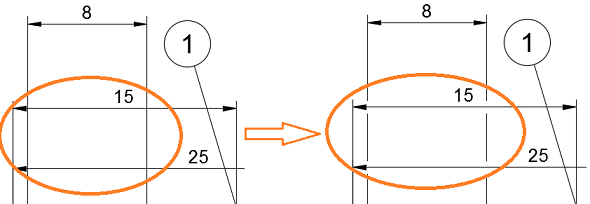
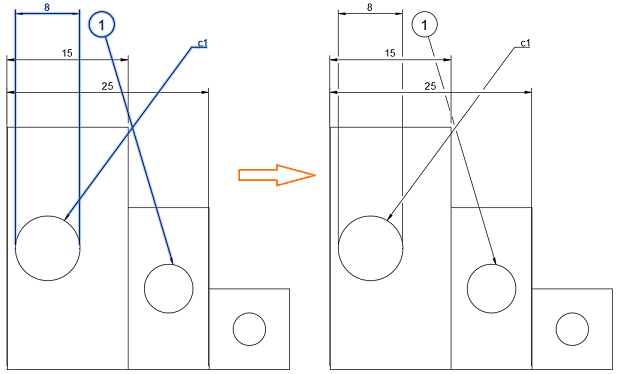
注意:如果选择多个相交尺寸标注、引线、引出序号或折弯标识符,则选择的第一个对象将先在每个交点处打断,然后在第二个对象处打断,最后再在第三个相交处打断,依此类推。
删除标注折断
在工具栏上,选择“尺寸标注”>“标注折断”
 。
。“标注折断”对话框将会显示。
在“标注折断”对话框中,将“操作”设置调整为“删除折断”。
在图纸上,选择要从中删除折断的一个或多个尺寸标注、引线、引出序号或折弯标识符。
按
Enter键或单击“确定”。
标注折断将显示在图纸上选定的尺寸标注、引线、引出序号或折弯标识符上。
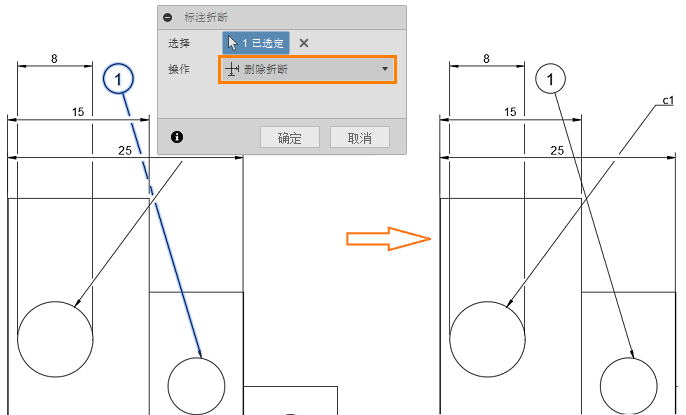
提示
- 在尺寸标注上单击鼠标右键,然后选择“添加标注折断”以即时添加标注折断。
- 在尺寸标注上单击鼠标右键,然后选择“删除标注折断”以即时删除标注折断。